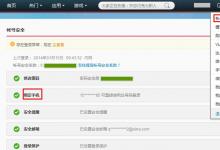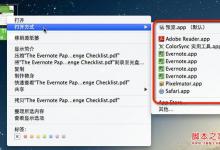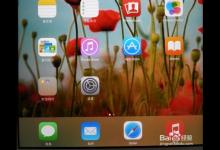怎么更改天正默认cad版本? 天正cad正默认运行的设置方法
来源:好再见网 2015-11-03 10:31:47
在使用天正建筑时候,如果电脑安装了多个版本的CAD,在点击天正建筑图标打开天正时候会提示选择版本,但是后有时候他就不显示了,直接进入某一个默认的版本,如何才能出现原来的版本选择窗口呢?
1、在电脑桌面,点击天正建筑快捷方式,打开天正建筑,进入到天正绘图界面。

2、进入绘图界面之后,在左上角找到并点击“设置”。

3、在设置栏目下,点击“自定义”,进入到自定义窗口中。

4、进入到自定界面之后,点击菜单栏的“基本界面”按钮。

5、将“启动时显示平台界面”前面的勾打上。

6、然后点击左下方的"确定"按钮关掉自定义,

7、在桌面上点击天正建筑,再次启动天正,这时候就会弹出选择CAD版本的提示了。

本文标签: